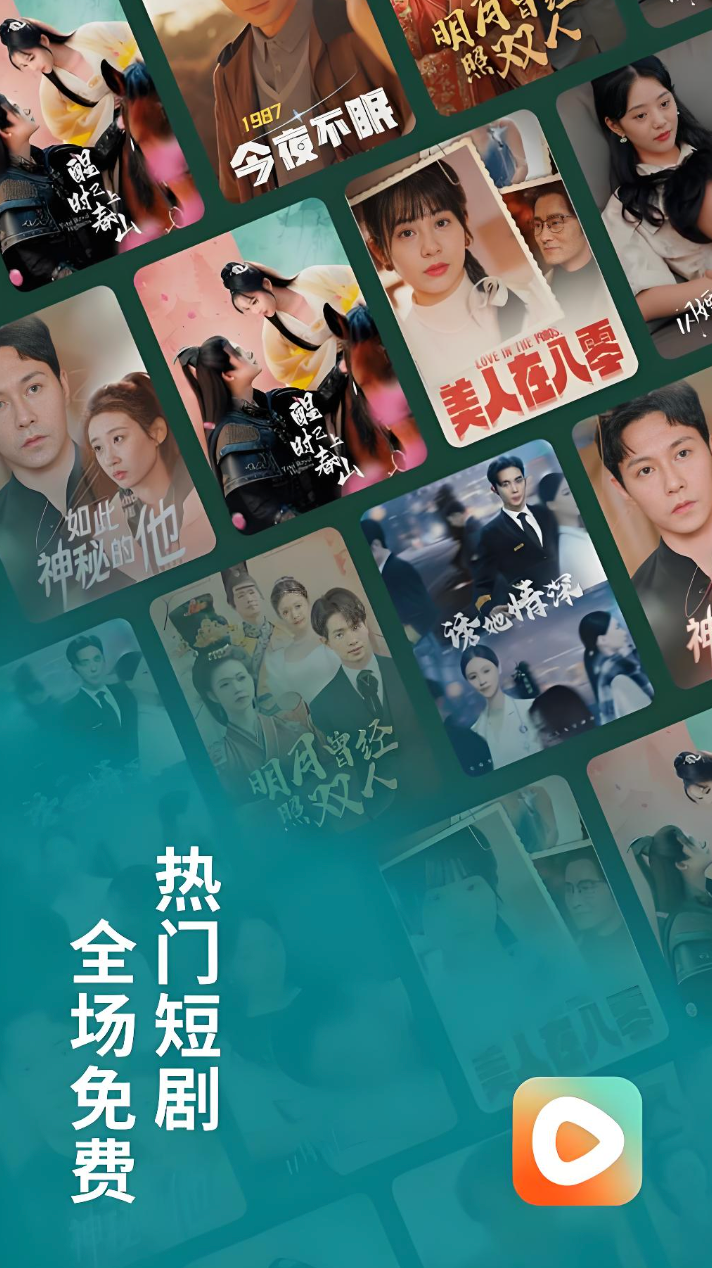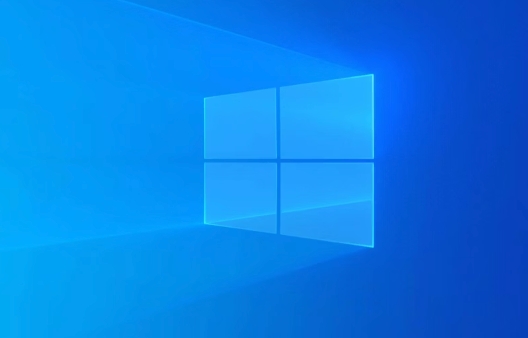win10耳机无音频?手把手教你快速解决!
还在为Win10耳机没声音而烦恼?别担心,本文为你提供一套简单易懂的排查修复方案,助你快速解决问题!首先,检查耳机连接是否正确,确认插孔和线路连接稳固。其次,确保音量设置正常,排除静音和音量过低的可能性。如果问题依旧,深入系统排查驱动问题,更新或重新安装声卡驱动。同时,检查Windows Audio服务是否正常运行,并设置为自动启动。更进一步,将耳机设置为默认音频输出设备,确保所有声音都通过耳机输出。此外,软件冲突也可能导致耳机无声,尝试卸载近期安装的软件。最后,如果以上方法均无效,考虑硬件问题,更换耳机或电脑进行测试。按照本文步骤逐一排查,相信你一定能找到并解决Win10耳机没声音的问题!
Win10电脑耳机没声音,问题可能出在驱动、设置或硬件连接。1.确认耳机正确连接,检查插孔是否正确、线路是否松动;2.检查音量设置,确保未静音且音量滑块已调高;3.进入设备管理器查看声音驱动是否有黄色感叹号,更新或重新安装驱动;4.检查Windows Audio服务是否正常运行,设置为自动启动;5.设置耳机为默认音频输出设备,通过声音设置和控制面板进行调整;6.排查软件冲突,卸载近期安装的软件或检查主板音频管理软件设置;7.尝试更换USB接口,排除供电不足问题;8.进入BIOS检查音频相关设置是否启用;9.最后测试耳机是否损坏,换耳机或换电脑测试。按照步骤逐一排查,即可找到并解决问题。

Win10电脑耳机没声音?别慌,问题可能出在驱动、设置,或者硬件连接上。一步一步排查,总能找到原因的。
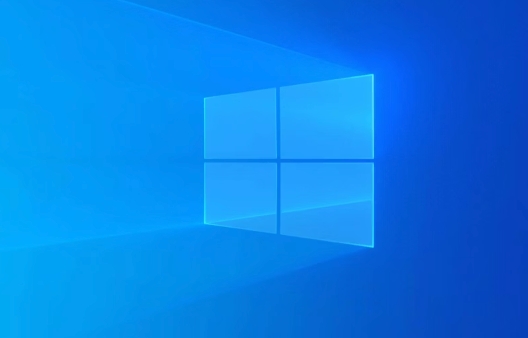
解决方案
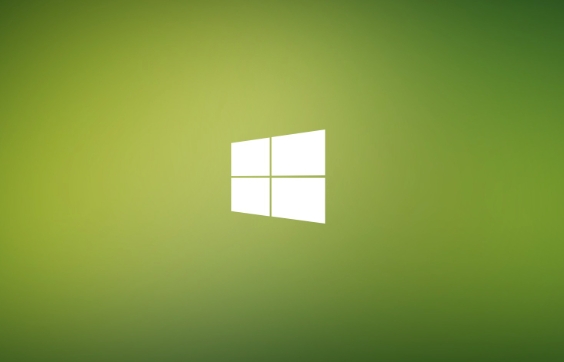
首先,确认你的耳机连接正确。是插错了孔,还是线松了?这听起来很基础,但往往是最容易忽略的。接着,检查音量设置,任务栏右下角的小喇叭,确认耳机没有被静音,音量滑块也拉上去了。如果这些都没问题,那就要深入到系统设置里看看了。
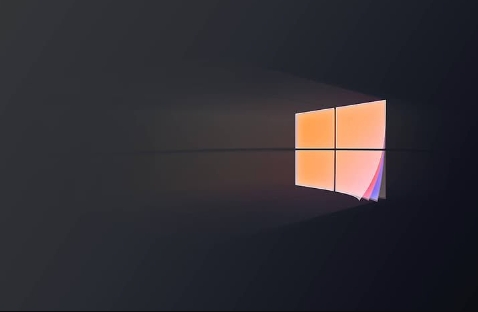
Win10识别不到耳机怎么办?
驱动问题是罪魁祸首之一。右键点击“此电脑”,选择“管理”,进入“设备管理器”。看看“声音、视频和游戏控制器”里有没有带黄色感叹号的设备,如果有,说明驱动有问题。可以尝试更新驱动,右键点击该设备,选择“更新驱动程序”,让Windows自动搜索,或者去耳机厂商官网下载最新的驱动。有时候,卸载驱动再重新安装也是个好办法。
此外,检查“服务”里Windows Audio服务是否正常运行也很重要。按下Win+R,输入“services.msc”,找到“Windows Audio”服务,确认其状态是“正在运行”,启动类型是“自动”。如果不是,右键点击,选择“属性”,进行修改。
如何设置Win10默认音频输出设备?
有时候,Win10可能默认选择了错误的音频输出设备。右键点击任务栏右下角的小喇叭,选择“打开声音设置”。在“输出”部分,选择你的耳机作为默认设备。如果耳机没有出现在列表中,点击“管理声音设备”,看看是不是被禁用了,如果被禁用,启用它。
更进一步,可以进入“控制面板”,选择“声音”,在“播放”选项卡中,找到你的耳机,右键点击,选择“设置为默认设备”和“设置为默认通信设备”。这样可以确保所有声音都通过耳机输出,包括语音通话。
耳机驱动是最新的,但还是没声音?
这可能是兼容性问题,或者某些软件冲突。尝试卸载最近安装的软件,看看是否解决了问题。另外,一些主板厂商会提供自己的音频管理软件,例如Realtek高清晰音频管理器,检查这些软件的设置,确保耳机没有被禁用,或者音量被调到最低。
如果你的耳机是USB接口的,尝试更换USB接口,有时候,某些USB接口可能供电不足,导致耳机无法正常工作。
还有一个容易被忽略的点:检查BIOS设置。某些主板的BIOS里有音频相关的设置,例如是否启用板载声卡,或者是否允许USB音频设备启动。进入BIOS,检查这些设置,确保它们是正确的。
最后,如果以上方法都无效,那就要考虑硬件问题了。换一个耳机试试,或者把耳机插到其他电脑上试试,看看是不是耳机本身坏了。
总而言之,解决Win10耳机没声音的问题,需要耐心和细心。一步一步排查,总能找到原因。
以上就是《win10耳机无音频?手把手教你快速解决!》的详细内容,更多关于win10,耳机,驱动,音频设置,硬件连接的资料请关注golang学习网公众号!
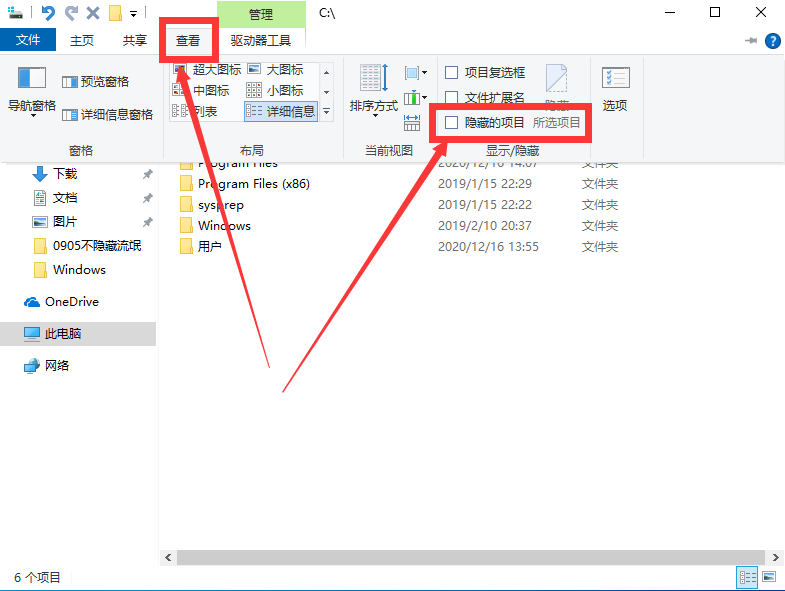 Win10怎么显示隐藏文件夹?超简单几步搞定!
Win10怎么显示隐藏文件夹?超简单几步搞定!
- 上一篇
- Win10怎么显示隐藏文件夹?超简单几步搞定!
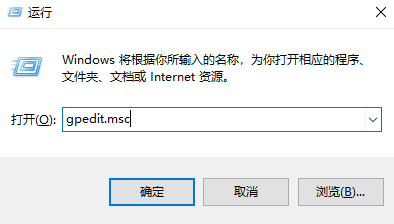
- 下一篇
- win10怎么开启administrator权限?超简单教程来了!
-

- 文章 · 软件教程 | 1分钟前 | MacBook BIOS CPU超频 英特尔XTU ThrottleStop
- MacBookCPU超频失败?正确方法详解
- 149浏览 收藏
-

- 文章 · 软件教程 | 7分钟前 |
- Win11夜间模式设置方法详解
- 492浏览 收藏
-

- 文章 · 软件教程 | 12分钟前 |
- Win1022H2更新失败怎么办
- 295浏览 收藏
-

- 文章 · 软件教程 | 14分钟前 |
- 手机办公软件高效使用技巧
- 209浏览 收藏
-

- 文章 · 软件教程 | 14分钟前 |
- 美图秀秀发量增多技巧分享
- 302浏览 收藏
-

- 文章 · 软件教程 | 15分钟前 | 腾讯VIP
- 腾讯VIP观影提醒怎么设置
- 191浏览 收藏
-
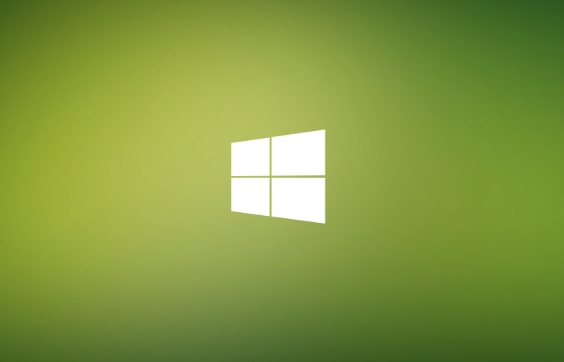
- 文章 · 软件教程 | 15分钟前 | 命令提示符 chkdsk sfc/scannow Win10自动修复失败 BCD引导
- Win10自动修复失败怎么解决
- 223浏览 收藏
-

- 前端进阶之JavaScript设计模式
- 设计模式是开发人员在软件开发过程中面临一般问题时的解决方案,代表了最佳的实践。本课程的主打内容包括JS常见设计模式以及具体应用场景,打造一站式知识长龙服务,适合有JS基础的同学学习。
- 543次学习
-

- GO语言核心编程课程
- 本课程采用真实案例,全面具体可落地,从理论到实践,一步一步将GO核心编程技术、编程思想、底层实现融会贯通,使学习者贴近时代脉搏,做IT互联网时代的弄潮儿。
- 516次学习
-

- 简单聊聊mysql8与网络通信
- 如有问题加微信:Le-studyg;在课程中,我们将首先介绍MySQL8的新特性,包括性能优化、安全增强、新数据类型等,帮助学生快速熟悉MySQL8的最新功能。接着,我们将深入解析MySQL的网络通信机制,包括协议、连接管理、数据传输等,让
- 499次学习
-

- JavaScript正则表达式基础与实战
- 在任何一门编程语言中,正则表达式,都是一项重要的知识,它提供了高效的字符串匹配与捕获机制,可以极大的简化程序设计。
- 487次学习
-

- 从零制作响应式网站—Grid布局
- 本系列教程将展示从零制作一个假想的网络科技公司官网,分为导航,轮播,关于我们,成功案例,服务流程,团队介绍,数据部分,公司动态,底部信息等内容区块。网站整体采用CSSGrid布局,支持响应式,有流畅过渡和展现动画。
- 484次学习
-
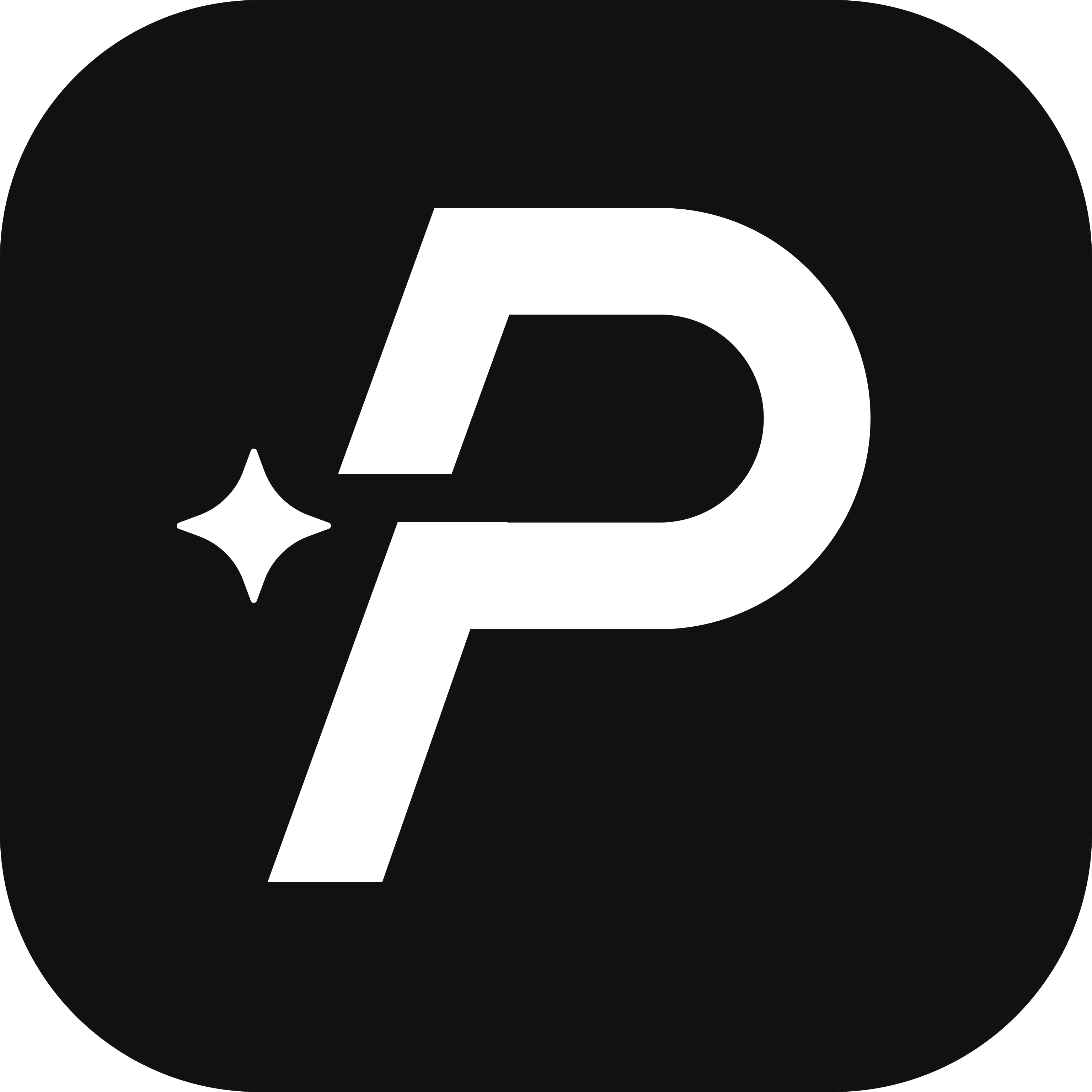
- WisPaper
- WisPaper是复旦大学团队研发的智能科研助手,提供AI文献精准搜索、智能翻译与核心总结功能,助您高效搜读海量学术文献,全面提升科研效率。
- 11次使用
-
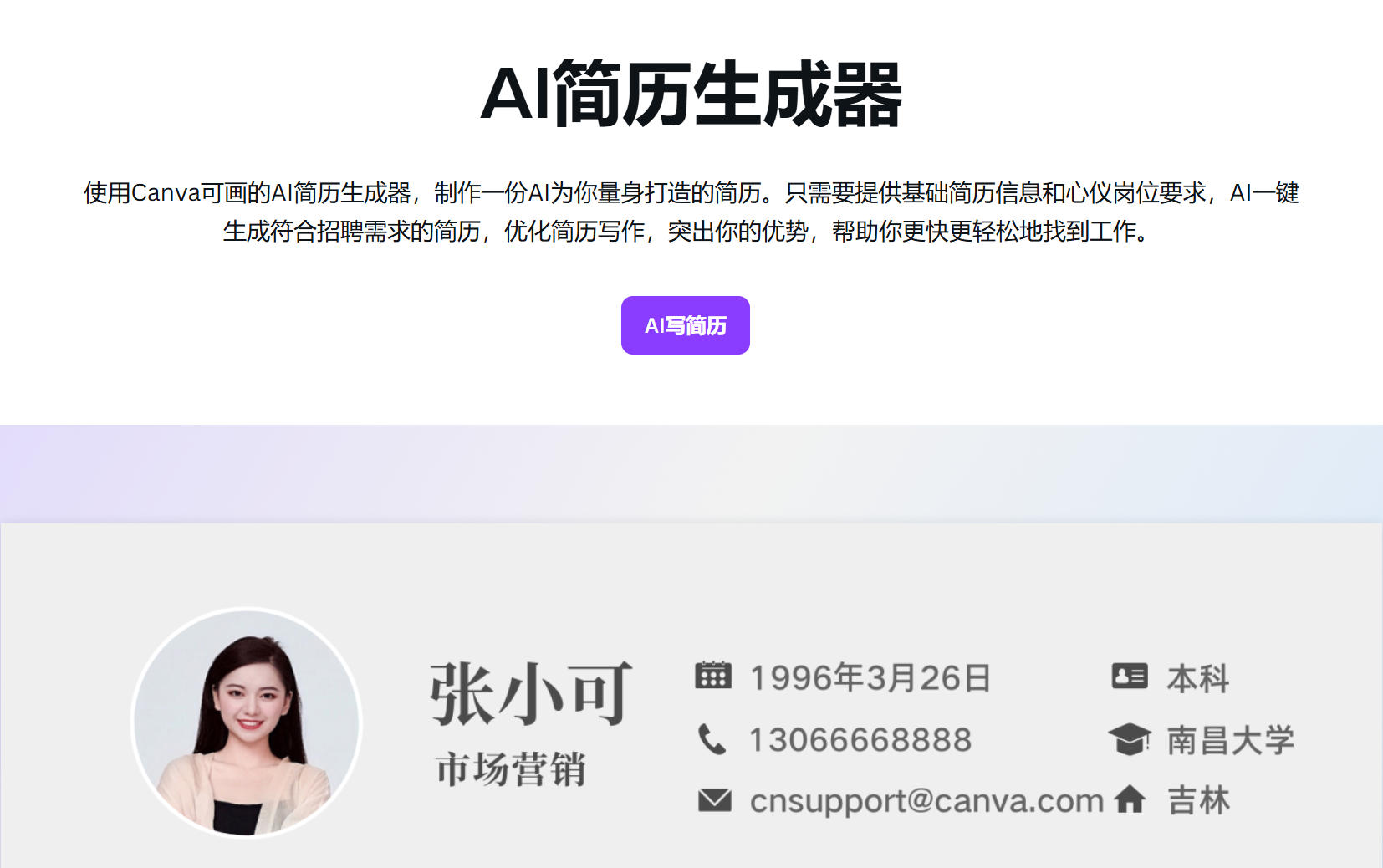
- Canva可画-AI简历生成器
- 探索Canva可画AI简历生成器,融合AI智能分析、润色与多语言翻译,提供海量专业模板及个性化设计。助您高效创建独特简历,轻松应对各类求职挑战,提升成功率。
- 10次使用
-
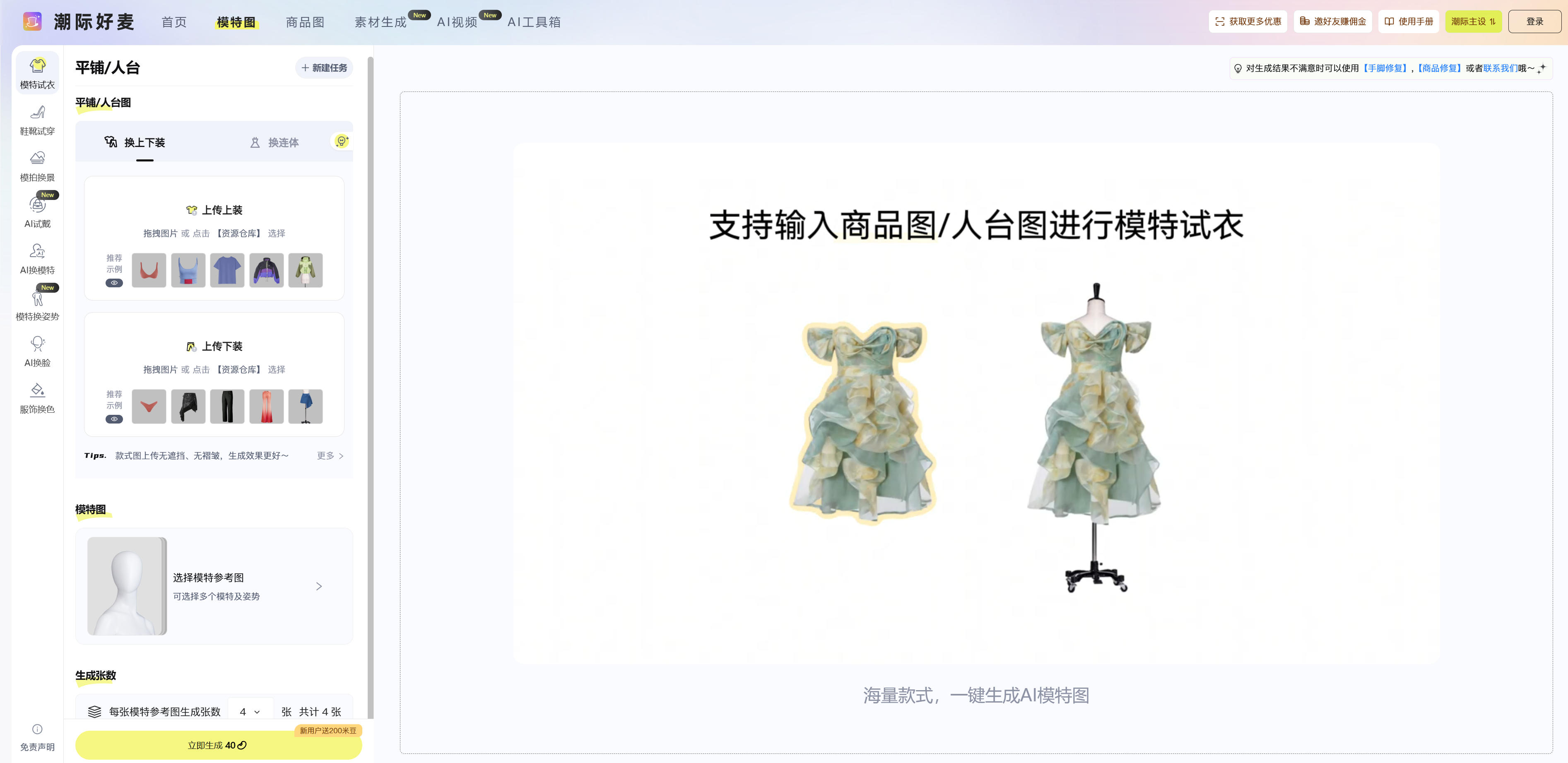
- 潮际好麦-AI试衣
- 潮际好麦 AI 试衣平台,助力电商营销、设计领域,提供静态试衣图、动态试衣视频等全方位服务,高效打造高质量商品展示素材。
- 122次使用
-
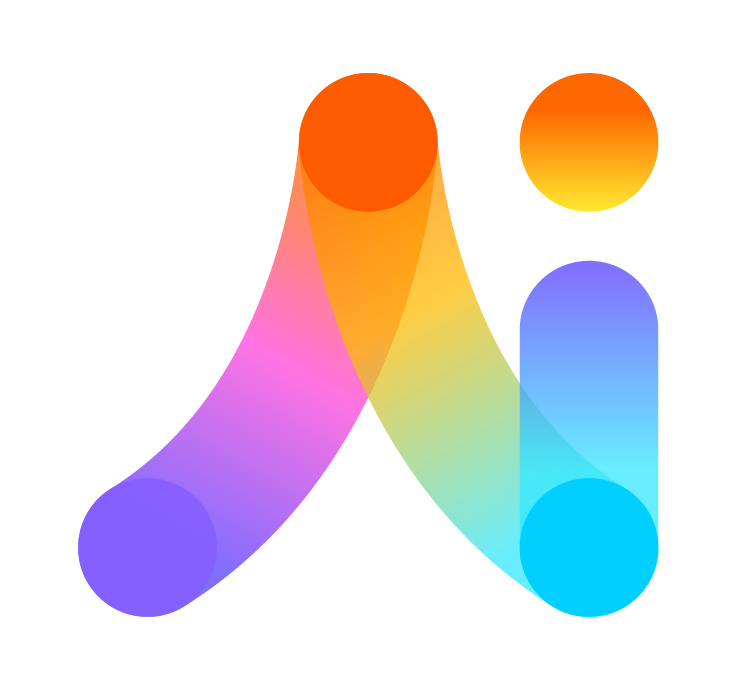
- 蝉妈妈AI
- 蝉妈妈AI是国内首个聚焦电商领域的垂直大模型应用,深度融合独家电商数据库与DeepSeek-R1大模型。作为电商人专属智能助手,它重构电商运营全链路,助力抖音等内容电商商家实现数据分析、策略生成、内容创作与效果优化,平均提升GMV 230%,是您降本增效、抢占增长先机的关键。
- 265次使用
-
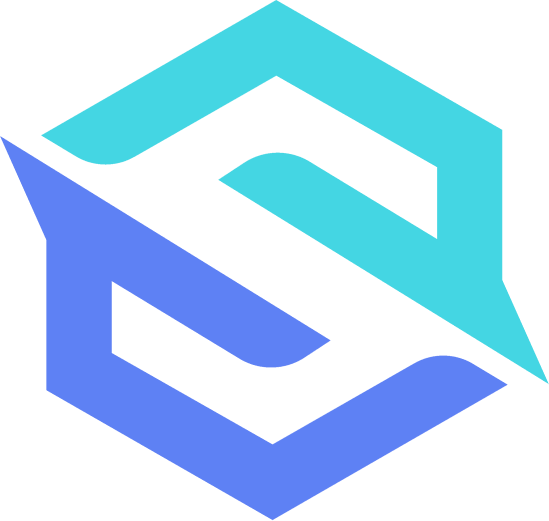
- 数说Social Research-社媒分析AI Agent
- 数说Social Research是数说故事旗下社媒智能研究平台,依托AI Social Power,提供全域社媒数据采集、垂直大模型分析及行业场景化应用,助力品牌实现“数据-洞察-决策”全链路支持。
- 179次使用
-
- pe系统下载好如何重装的具体教程
- 2023-05-01 501浏览
-
- qq游戏大厅怎么开启蓝钻提醒功能-qq游戏大厅开启蓝钻提醒功能教程
- 2023-04-29 501浏览
-
- 吉吉影音怎样播放网络视频 吉吉影音播放网络视频的操作步骤
- 2023-04-09 501浏览
-
- 腾讯会议怎么使用电脑音频 腾讯会议播放电脑音频的方法
- 2023-04-04 501浏览
-
- PPT制作图片滚动效果的简单方法
- 2023-04-26 501浏览